升级到Win11的用户会发现Win11系统与其它Windows版本一样,都有隐藏文件类型的扩展名(文件后缀名)的设置,默认情况下文件后缀名是隐藏的。那我们要如何显示隐藏的文件后缀名呢?下面我们就来一起看看。
方法一:
打开搜索窗口,搜索“文件夹资源管理器选项”,点击【打开】,打开文件夹选项。
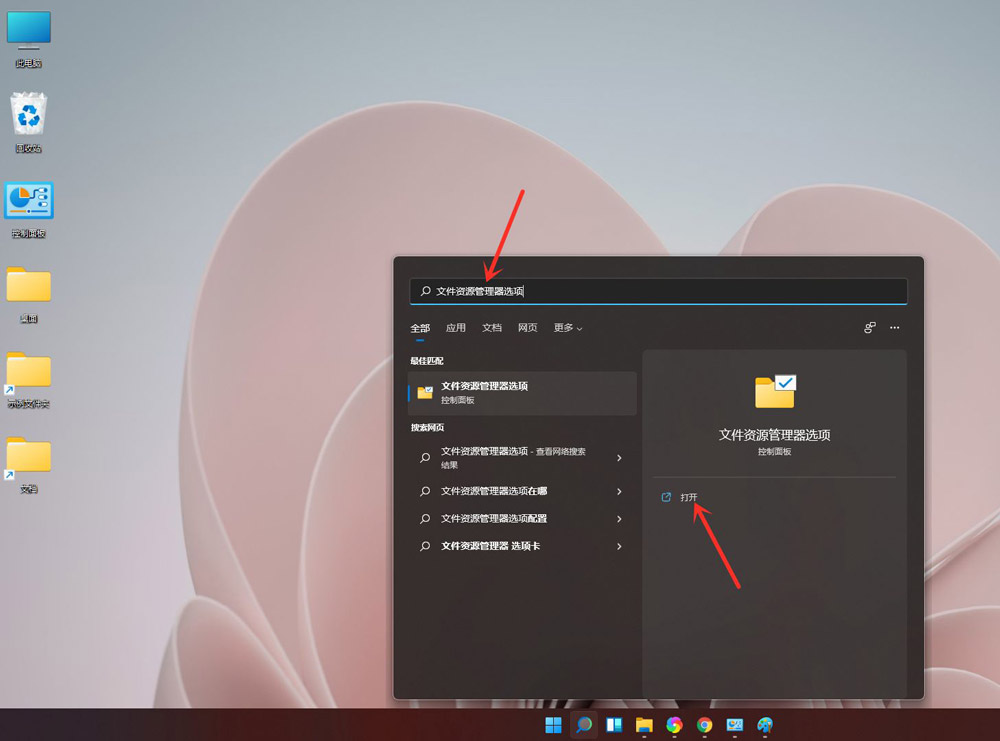
进入查看界面,取消勾选【隐藏已知文件类型的扩展名】,点击【确定】即可。

方法二:
打开任意文件夹,点击工具栏上面的【•••】。

在弹出的菜单中点击【选项】,打开文件夹选项。

进入查看界面,取消勾选【隐藏已知文件类型的扩展名】。

点击【确定】即可。

本文收集自网络,由本站搜集发布,本站不承担相应法律责任。如您发现有涉嫌抄袭侵权的内容,请联系本站核实处理。如需转载,请注明文章来源。
© 版权声明
THE END















